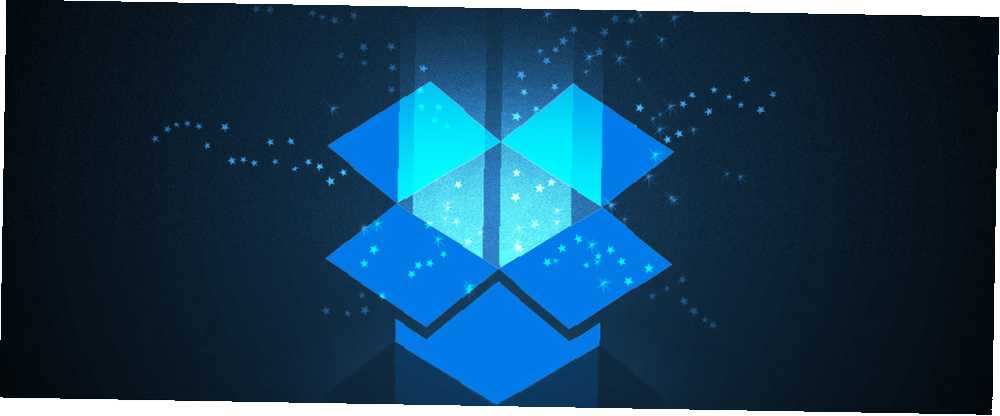
Brian Curtis
0
926
11
Coraz bardziej zależy nam na zrzutach ekranu. Są przydatne do wszystkiego - od dzielenia się pomysłami z kolegami z pracy po przechowywanie kopii paragonów. Najlepsze aplikacje potwierdzające skanowanie, śledzenie i zarządzanie rachunkami Najlepsze aplikacje potwierdzające skanujące, śledzące i zarządzające rachunkami Te aplikacje skanera pokwitowań pomogą Ci skanować, oszczędzaj i organizuj każdy rachunek na potrzeby osobiste lub biznesowe. do zakupów online.
Ale nie są idealne, gdy mamy do czynienia z dużą ilością zdjęć. Musisz wysłać kłopotliwą wiadomość e-mail lub przesłać ją do usługi, takiej jak WhatsApp Web Użyj WhatsApp Web na komputerze: The Ultimate Guide Użyj WhatsApp Web na komputerze: The Ultimate Guide WhatsApp Web to szybki i łatwy sposób na użycie wiadomości WhatsApp na twoim komputer. Pokażemy Ci, jak korzystać z WhatsApp Web na komputerze. . Nie są też idealne, gdy się spieszysz. Musisz przenieść je na pamięć USB lub ręcznie przesłać je do pamięci w chmurze.
Jeśli korzystasz z Dropbox, proces przechowywania i udostępniania zrzutów ekranu jest bardziej usprawniony: możesz sprawić, że Dropbox będzie automatycznie przesyłać zrzuty ekranu, które zrobisz. Oto jak to zrobić na komputerze Mac.
Jak automatycznie zapisywać zrzuty ekranu w Dropbox
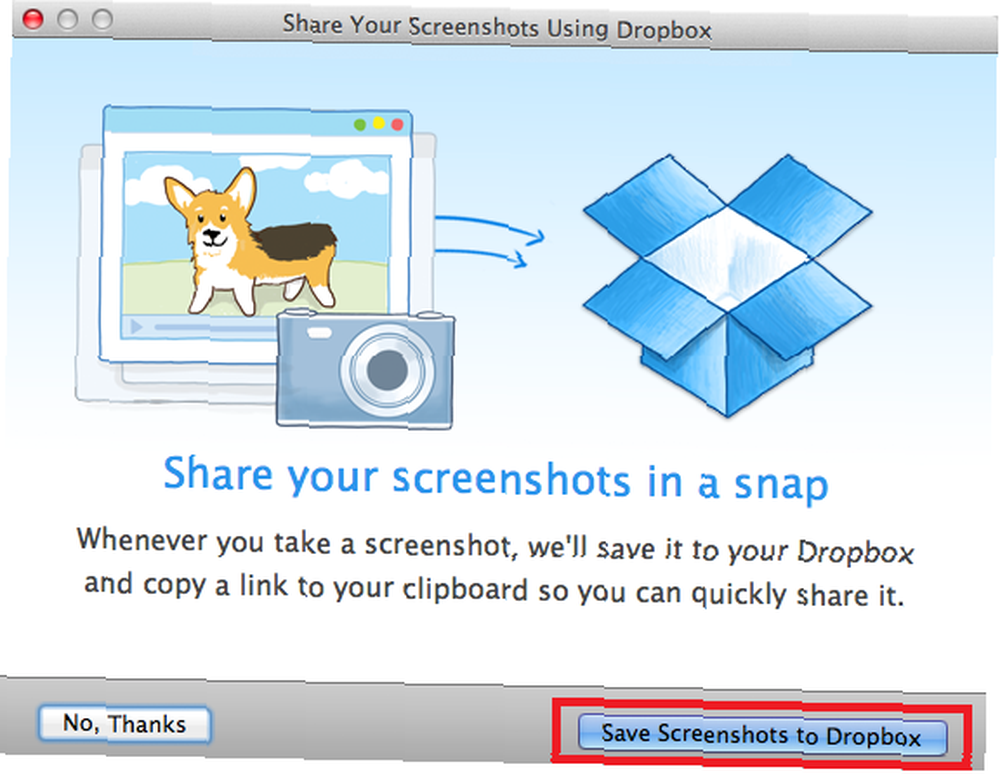
- Pobierz aplikację Dropbox.
- Zainstaluj aplikację Dropbox na komputerze Mac.
- naciśnij Shift + Command + 3 aby zrobić zrzut ekranu całego ekranu.
- W wyskakującym oknie kliknij Zapisz zrzuty ekranu w Dropbox.
- Jeśli nie widzisz wyskakującego okna, kliknij ikonę Dropbox w prawym górnym rogu ekranu.
- Kliknij ikonę koła zębatego w prawym dolnym rogu.
- Wybierz Preferencje.
- W nowym oknie kliknij Import patka.
- Zaznacz pole wyboru obok Udostępniaj zrzuty ekranu za pomocą Dropbox.
- Uruchom ponownie komputer.
Jeśli chcesz wyłączyć tę funkcję w późniejszym terminie, po prostu odznacz Udostępniaj zrzuty ekranu za pomocą Dropbox pole wyboru w Preferencje> Importuj.
Czy korzystasz z Dropbox, aby automatycznie zapisywać wszystkie zrzuty ekranu robione na komputerze Mac, czy wolisz zarządzać swoimi zdjęciami w poszczególnych przypadkach? Daj nam znać w komentarzach poniżej.











